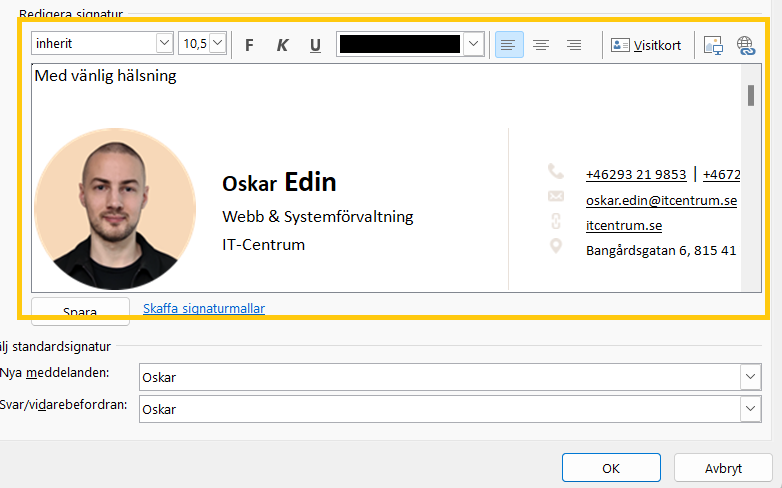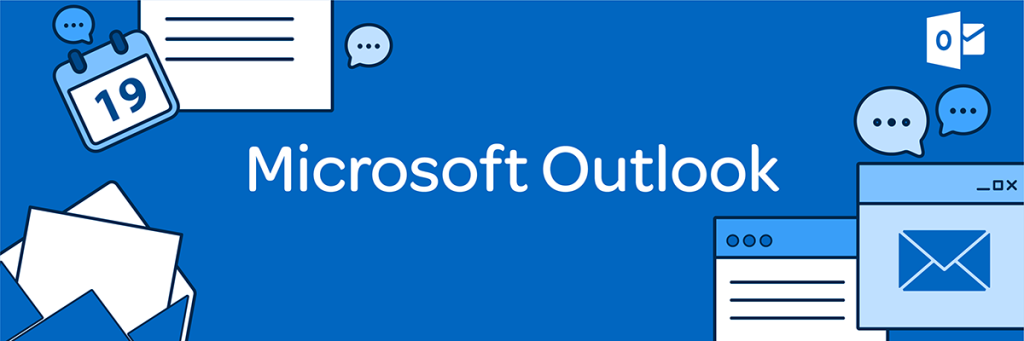
Börja med att öppna Outlook.
Gå till "Arkiv" (File):
Klicka på "Arkiv" längst upp till vänster på skärmen.
Gå till "Arkiv" (File):
Klicka på "Arkiv" längst upp till vänster på skärmen.
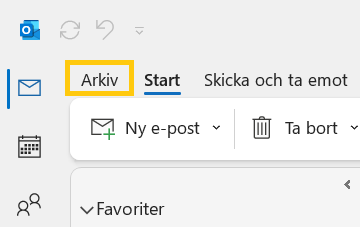
Välj "Alternativ" (Options):
I Arkiv-menyn, klicka på "Alternativ" längst ned till vänster.
I Arkiv-menyn, klicka på "Alternativ" längst ned till vänster.
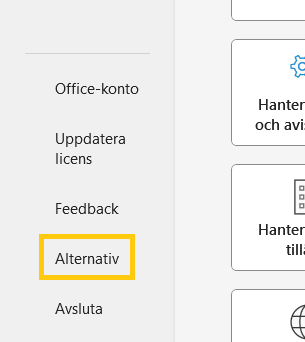
Gå till "E-post" (Mail) sektionen:
Välj fliken "E-post" från vänster sidan av fönstret.
Välj fliken "E-post" från vänster sidan av fönstret.
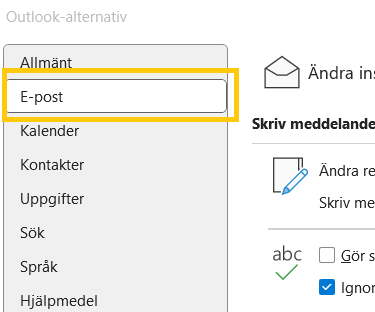
Klicka på "Signaturer" (Signatures):
Inom E-postalternativ, klicka på "Signaturer" -knappen.
Inom E-postalternativ, klicka på "Signaturer" -knappen.
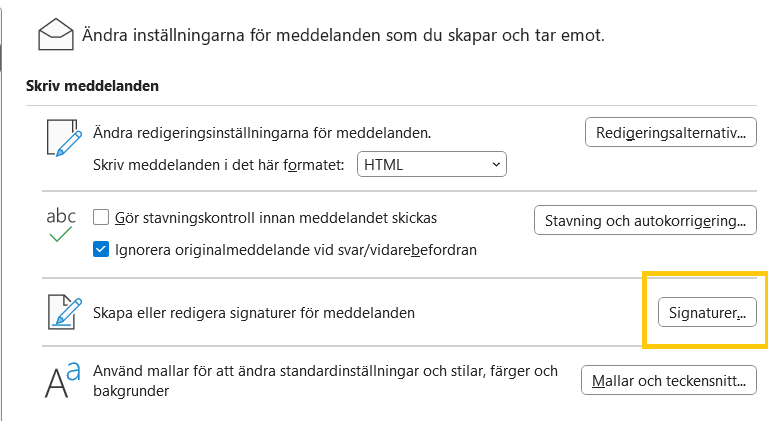
Skapa en ny signatur:
Under fliken "E-postsignaturer", klicka på "Ny" för att skapa en ny signatur.
Under fliken "E-postsignaturer", klicka på "Ny" för att skapa en ny signatur.
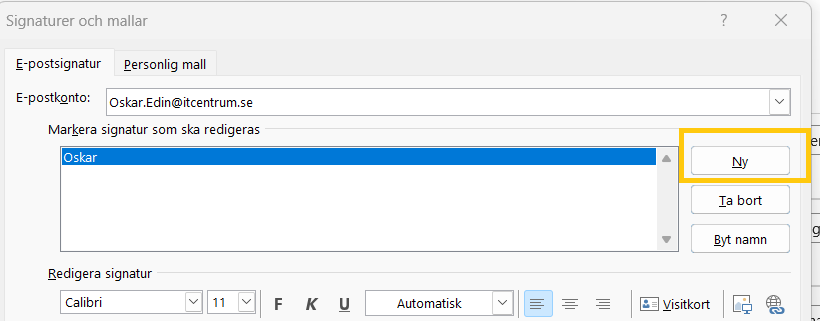
Ge din signatur ett namn:
Ange ett namn för din signatur i rutan "Namn".
Ange ett namn för din signatur i rutan "Namn".
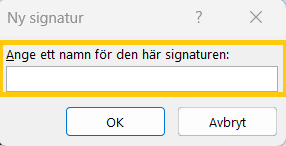
Skriv din signatur:
Använd det stora textfältet för att skriva din e-postsignatur. Du kan formatera texten och lägga till önskade detaljer.
Använd det stora textfältet för att skriva din e-postsignatur. Du kan formatera texten och lägga till önskade detaljer.
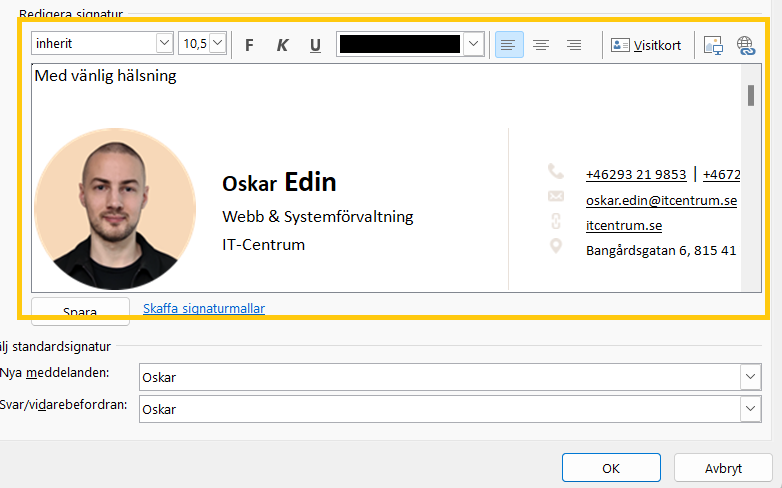
Spara och stäng:
När du är klar, klicka på "OK" för att spara din signatur.
När du är klar, klicka på "OK" för att spara din signatur.
Ställ in standard signaturer:
I samma fönster kan du också ställa in vilken signatur som ska användas för nya e-postmeddelanden och svar. Välj din skapade signatur från listan och klicka på "OK".
I samma fönster kan du också ställa in vilken signatur som ska användas för nya e-postmeddelanden och svar. Välj din skapade signatur från listan och klicka på "OK".